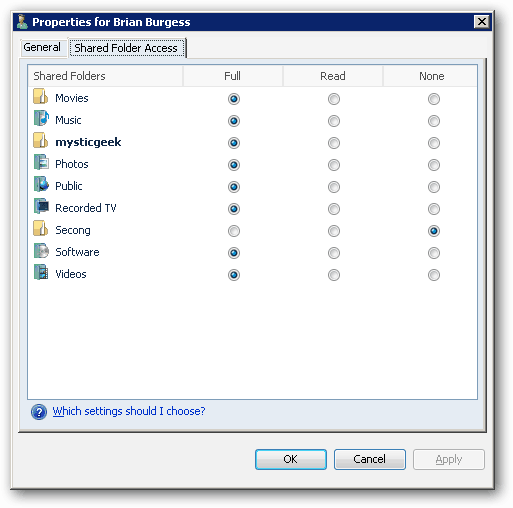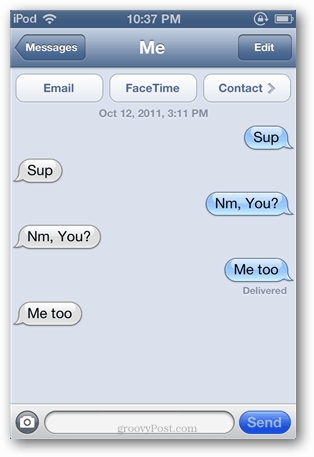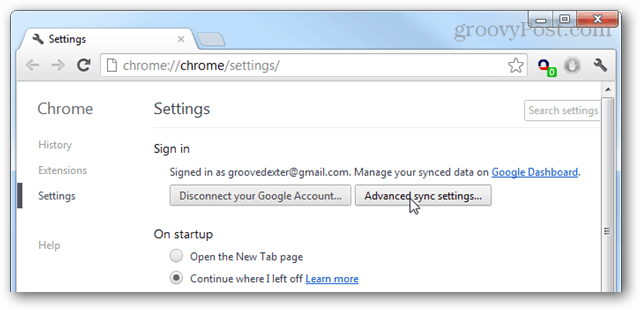विंडोज होम सर्वर में उपयोगकर्ता खाते कैसे जोड़ें
माइक्रोसॉफ्ट विंडोज होम सर्वर / / March 19, 2020
सबसे पहले आप अपना विंडोज होम सर्वर सेट अप करें, और कॉन्फ़िगर क्लाइंट कंप्यूटर. अब इसे एक्सेस करने के लिए अपने नेटवर्क पर उपयोगकर्ताओं को जोड़ना शुरू करना है।
Windows होम सर्वर कंसोल खोलें और उपयोगकर्ता खाते पर क्लिक करें। इसके बाद बाएं कोने में Add पर क्लिक करें।
![sshot-2012-01-07- [03-43-21] sshot-2012-01-07- [03-43-21]](/f/18c593a83c3b21a66ecf1001e0b7cafe.png)
उपयोगकर्ता खाता जोड़ें विज़ार्ड प्रारंभ होता है। उपयोगकर्ता के पहले और अंतिम नाम के साथ-साथ उनके लॉगऑन नाम में टाइप करें। यदि आप चाहते हैं कि उपयोगकर्ता को रिमोट एक्सेस मिले तो बॉक्स को चेक करें। फिर उन फ़ोल्डरों का चयन करें जिनका वे उपयोग करने में सक्षम हैं। अगला पर क्लिक करें।![sshot-2012-01-07- [03-44-30] sshot-2012-01-07- [03-44-30]](/f/b167a43c7425615af423f2331b5088b5.png)
अब दो बार उपयोगकर्ता के लिए एक मजबूत पासवर्ड टाइप करें। यदि आपको पासवर्ड आवश्यकताओं के तहत दो हरे चेक अंक मिलते हैं, तो आप जाने के लिए अच्छा है। अगला पर क्लिक करें।
![sshot-2012-01-07- [03-45-29] sshot-2012-01-07- [03-45-29]](/f/25c46cfc59dbf4d7976bdaaa2bb909a4.png)
अब, उपयोगकर्ता के पास प्रत्येक तक पहुँच के प्रकार को सेट करें साझा फ़ोल्डर. पूर्ण, पढ़ें या कोई नहीं से चुनें। यहां प्रत्येक प्रकार की पहुंच का टूटना है।
- पूर्ण - उपयोगकर्ता को साझा फ़ोल्डर में किसी भी फाइल को बनाने, बदलने और हटाने देता है।
- पढ़ें - केवल उपयोगकर्ता को साझा किए गए फ़ोल्डर में फ़ाइलों को पढ़ने देता है। रीड एक्सेस वाले उपयोगकर्ता साझा किए गए फ़ोल्डर में किसी भी फाइल को बना, बदल या हटा नहीं सकते हैं।
- कोई नहीं - यह सेटिंग उपयोगकर्ता को फ़ोल्डर में किसी भी पहुंच की सुविधा नहीं देती है।
![sshot-2012-01-07- [03-46-19] sshot-2012-01-07- [03-46-19]](/f/19a481407d8b7f972e8227899f9a5446.png)
कुछ समय प्रतीक्षा करें जब WHS आपके द्वारा चुनी गई सेटिंग्स के साथ नया उपयोगकर्ता जोड़ता है। जब यह पूरा हो जाए तो क्लिक करें।
![sshot-2012-01-07- [03-46-58] sshot-2012-01-07- [03-46-58]](/f/2685330d4285a0afc70d2777caa5c916.png)
अब वापस विंडोज होम सर्वर कंसोल में आप उन नए उपयोगकर्ताओं को देखेंगे जिन्हें आपने जोड़ा है।
![sshot-2012-01-07- [03-48-44] sshot-2012-01-07- [03-48-44]](/f/79b01bdef23aa6a487717de9559f6a50.png)
उपयोगकर्ता में परिवर्तन करने के लिए, बस उनके नाम पर डबल क्लिक करें। उपयोगकर्ता गुण विंडो आता है। यहां आप फ़ोल्डर एक्सेस, उपयोगकर्ता नाम और रिमोट एक्सेस बदल सकते हैं।